Loco Translate nu funcționează? Probleme comune și cum să le remediați
Publicat: 2023-11-27Aveți probleme cu Loco Translate care nu funcționează?
De cele mai multe ori, Loco Translate oferă o modalitate ușoară de a vă permite să traduceți șiruri în software-ul principal WordPress, precum și temele și pluginurile dvs. Puteți folosi această abilitate pentru a vă localiza site-ul în orice limbă pe care doriți să o utilizați.
Cu toate acestea, uneori veți întâmpina probleme cu Loco Translate care nu traduce o parte sau tot conținutul din unele sau toate extensiile site-ului dvs. Sau, este posibil să întâmpinați alte probleme, cum ar fi erori la salvare, fișiere de traducere lipsă și așa mai departe.
Dacă vi se întâmplă asta, această postare este aici pentru a vă ajuta.
Mai jos, vom începe prin a explica cele mai frecvente cauze pentru care Loco Translate nu funcționează, împreună cu cum să remediați aceste probleme.
Dacă acești pași de depanare nu reușesc să vă rezolve problema, vă vom distribui și o alternativă Loco Translate care vă oferă o altă modalitate de a traduce conținutul site-ului dvs. (sau chiar de a crea un site web multilingv, dacă acesta este obiectivul dvs.).
Loco Translate nu funcționează: probleme comune și remedieri
Fără o introducere suplimentară, să trecem direct la sfaturile noastre pentru remedierea problemelor cu Loco Translate care nu funcționează.
Pe lângă câteva sfaturi generale de încercat înainte de a merge mai departe, vom acoperi remedieri pentru șapte tipuri de probleme:
- Loco Translate îi lipsesc unele șiruri dintr-o temă sau un plugin (dar în rest funcționează corect)
- Traducerile Loco Translate nu apar pe site-ul dvs
- Fișierele de traducere continuă să dispară
- Erori la salvarea sau sincronizarea fișierelor (de ex. 404 Not Found sau alte erori de nivel 400)
- 413 Solicitare eroare entitate prea mare la salvarea fișierelor
- Eroare de epuizare a dimensiunii memoriei permise (mai ales la sincronizarea fișierelor)
- Nu puteți traduce conținut dinamic
Încercați aceste lucruri înainte de a depana
Înainte de a ajunge mai departe în depanarea problemelor cu Loco Translate care nu se traduce, mai întâi veți dori să efectuați câțiva pași de întreținere pentru a elimina unele probleme de bază.
Actualizați la cea mai recentă versiune de Everything
În primul rând, asigurați-vă că utilizați cea mai recentă versiune a tot ceea ce este implicat în traducerea site-ului dvs. Aceasta include pluginul Loco Translate în sine, precum și software-ul de bază WordPress și temele/pluginurile pe care le traduceți.
Setați limba site-ului dvs. WordPress
Apoi, asigurați-vă că ați setat corect limba site-ului dvs. WordPress la limba corectă pe care doriți să o utilizați pe site-ul dvs.:
- Accesați Setări → General în tabloul de bord WordPress.
- Setați limba site-ului egală cu limba pe care doriți să o utilizați.
- Faceți clic pe butonul Salvați modificările din partea de jos.

Ștergeți memoria cache
În cele din urmă, asigurați-vă că ștergeți toate cache-urile de pe site-ul dvs.
Memorarea în cache este o modalitate excelentă de a îmbunătăți performanța prin stocarea fișierelor într-un cache static, în loc să le descărcați/generând dinamic. Cu toate acestea, dacă ceva nu este în regulă în fișierul stocat în cache, poate cauza tot felul de probleme ciudate.
Din acest motiv, un prim pas bun de depanare cu orice problemă WordPress este întotdeauna să vă ștergeți memoria cache.
Iată cum:
- Goliți memoria cache a browserului din browserul web pe care îl utilizați pentru a vă accesa site-ul. Kinsta are un ghid care vă arată cum să ștergeți memoria cache a browserului în toate browserele populare.
- Ștergeți memoria cache a paginii site-ului dvs. . Puteți face acest lucru prin gazda dvs. dacă gazda dvs. oferă stocare în cache la nivel de server sau prin pluginul dvs. de stocare în cache.
- Goliți memoria cache CDN dacă utilizați un serviciu CDN.
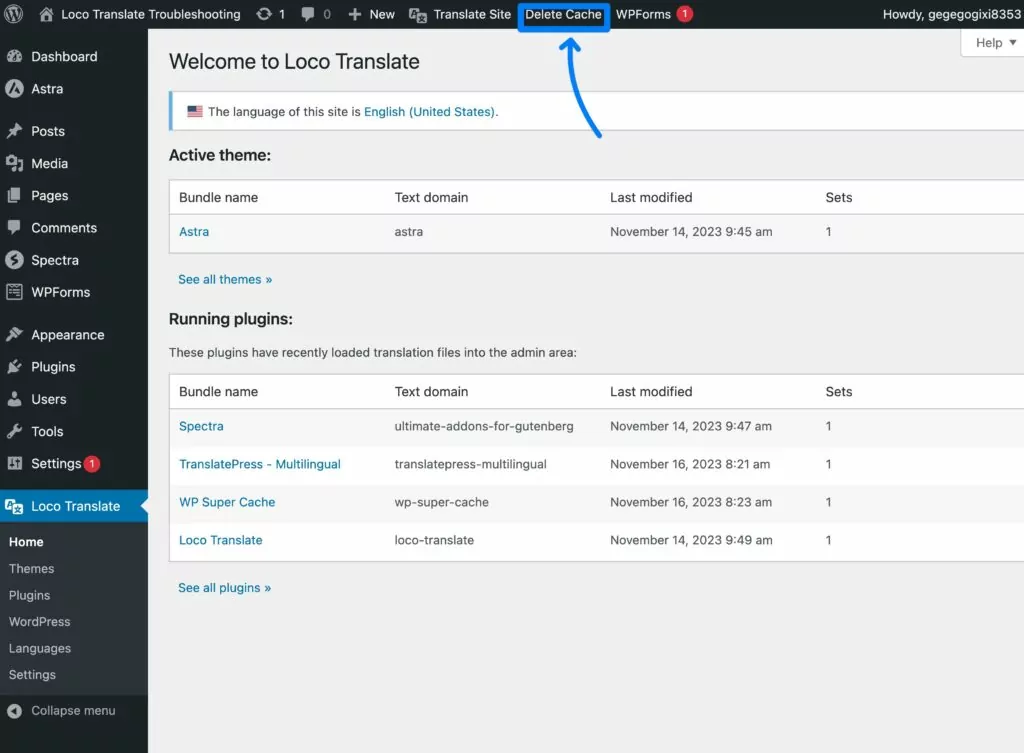
După ce ați efectuat acești pași de bază de depanare, puteți trece la pașii specifici Loco Translate dacă Loco Translate încă nu traduce conținut.
Traducerile Loco Translate nu apar
În unele situații, este posibil să puteți traduce totul în backend-ul Loco Translate. Cu toate acestea, este posibil ca aceste traduceri să nu apară de fapt pe front-end-ul site-ului dvs.
Evident, este frustrant, așa că haideți să trecem prin câteva probleme potențiale și remedieri.
Este posibil ca fișierele dvs. de traducere să fi fost șterse
În funcție de modul în care salvați fișierele de traducere, acestea pot fi șterse atunci când aplicați o actualizare, ceea ce va duce la Loco Translate să nu traducă conținutul de pe front-end-ul site-ului dvs.
Acoperim cum să remediați această problemă într-o secțiune dedicată de mai jos. Dar ideea de bază este că ar trebui să încercați să salvați fișierele de traducere într-un folder special pe care Loco Translate îl creează pe serverul dvs. Acest lucru îi va proteja împotriva suprascrierii atunci când aplicați actualizări.
Puteți muta fișierul de traducere într-un dosar nou din fila Relocare . Vă recomandăm să încercați opțiunea Personalizată și să vedeți dacă aceasta rezolvă problema.
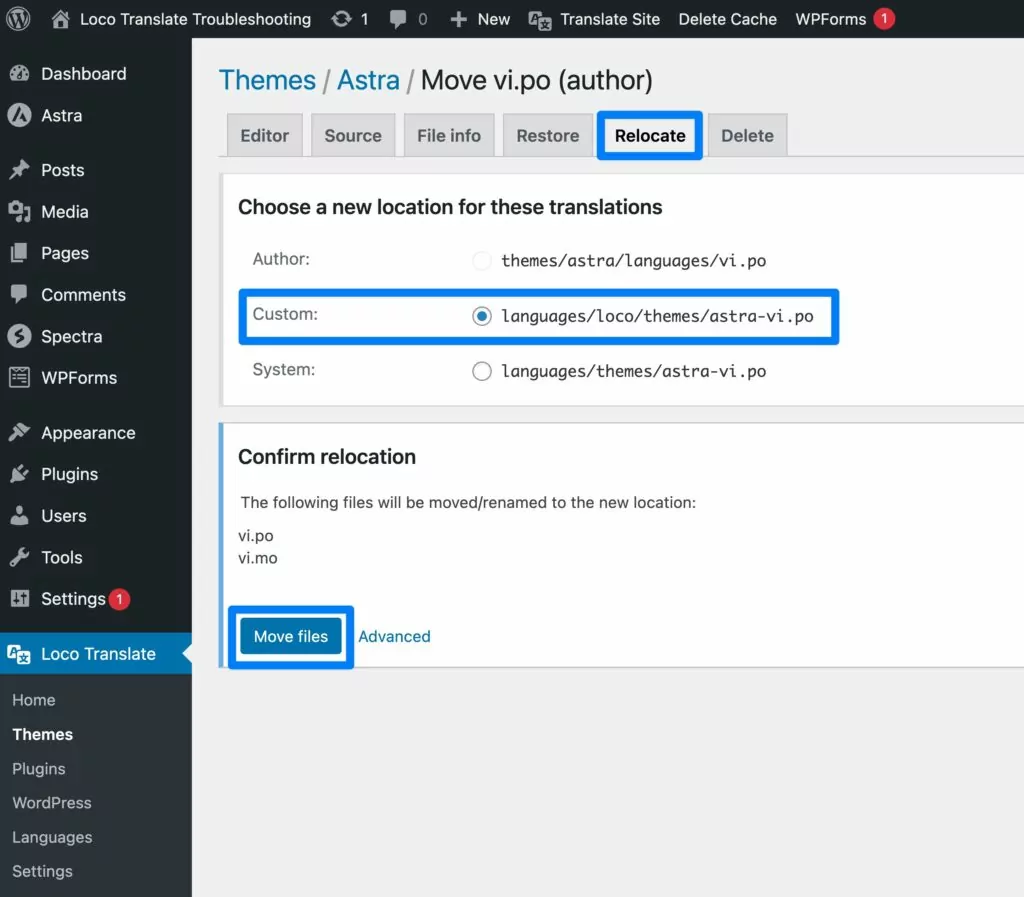
Limbajul site-ului dvs. WordPress este greșit
Am tratat deja acest lucru în secțiunea „Încercați aceste lucruri înainte de depanare” de mai sus. Dar dacă limba dvs. WordPress nu este setată corect, aceasta va însemna că traducerile dvs. nu se încarcă.
De exemplu, dacă traducerile dvs. sunt în spaniolă, dar limba site-ului dvs. este încă setată la engleză, WordPress va afișa totul în engleză, în loc să vă folosească traducerile.

Fișierele dvs. de traducere nu sunt încărcate
De asemenea, este posibil să aveți probleme dacă fișierele dvs. de traducere există, dar nu sunt încărcate.
Din păcate, va trebui să vă simțiți confortabil analizând codul pentru a implementa mulți dintre acești pași de depanare. În plus, va trebui adesea să solicitați ajutorul dezvoltatorului pluginului sau a temei pentru a rezolva definitiv problema.
Există câteva motive pentru care temele și pluginurile ar putea să nu vă încarce fișierele de traducere:
- Extensia nu apelează funcția load_textdomain (load_theme_textdomain pentru teme și load_plugin_textdomain pentru plugin-uri). Va trebui să cereți dezvoltatorului extensiei să remedieze această problemă pentru a vă asigura că traducerile se încarcă corect.
- Fișierele dvs. de traducere nu sunt denumite corect . Acest lucru se poate întâmpla dacă extensia este codificată incorect și declară un domeniu de text diferit de cel pe care îl folosește de fapt. Din nou, va trebui să contactați dezvoltatorul extensiei pentru ca aceștia să remedieze acest lucru.
- Șablonul de traducere al extensiei este învechit . Dacă șablonul de traducere nu se potrivește cu codul sursă, aceasta ar putea însemna că șirurile pe care credeai că le-ai tradus nu există de fapt în codul sursă. Din nou, va trebui să ceri dezvoltatorului să actualizeze șablonul de traducere.
Loco Translate îi lipsesc unele șiruri dintr-o temă sau un plugin
În unele cazuri, s-ar putea să vă confruntați cu o situație în care Loco Translate funcționează în cea mai mare parte , dar nu recunoaște anumite șiruri din tema sau pluginul pe care doriți să îl traduceți.
Acest lucru ar putea duce la o situație incomodă în care aveți traduceri incomplete, o parte din conținut fiind tradus corect, în timp ce conținutul rămas este încă în limba originală.
Cea mai frecventă problemă aici este modul în care este codificată tema sau pluginul. De exemplu, dacă pluginul stochează în mod dinamic șirul relevant în baza de date a site-ului dvs. ca opțiune de site WordPress, este posibil să nu îl puteți accesa în Loco Translate.
Cu toate acestea, există și alte probleme potențiale, așa că merită să aprofundați puțin în această problemă.
Asigurați-vă că știți de unde vine șirul
Primul pas de depanare este să vă asigurați că știți cu adevărat de unde provine șirul.
De exemplu, dacă credeți că șirul provine din software-ul de bază WordPress, dar de fapt provine de la un plugin, asta ar putea explica de ce nu îl puteți găsi.
Este posibil să aveți și situații în care același șir este situat în două locuri diferite. S-ar putea să fi tradus o sursă a acelui șir, dar ai ratat cealaltă sursă.
Rulați o sincronizare dacă șirul lipsește complet
Odată ce știți exact unde ar trebui să fie șirul, puteți începe să depanați lucrurile mai în profunzime.
Dacă nu găsiți deloc șirul, ar trebui să încercați din nou să sincronizați traducerile. Puteți face acest lucru făcând clic pe butonul Sincronizare din editor:
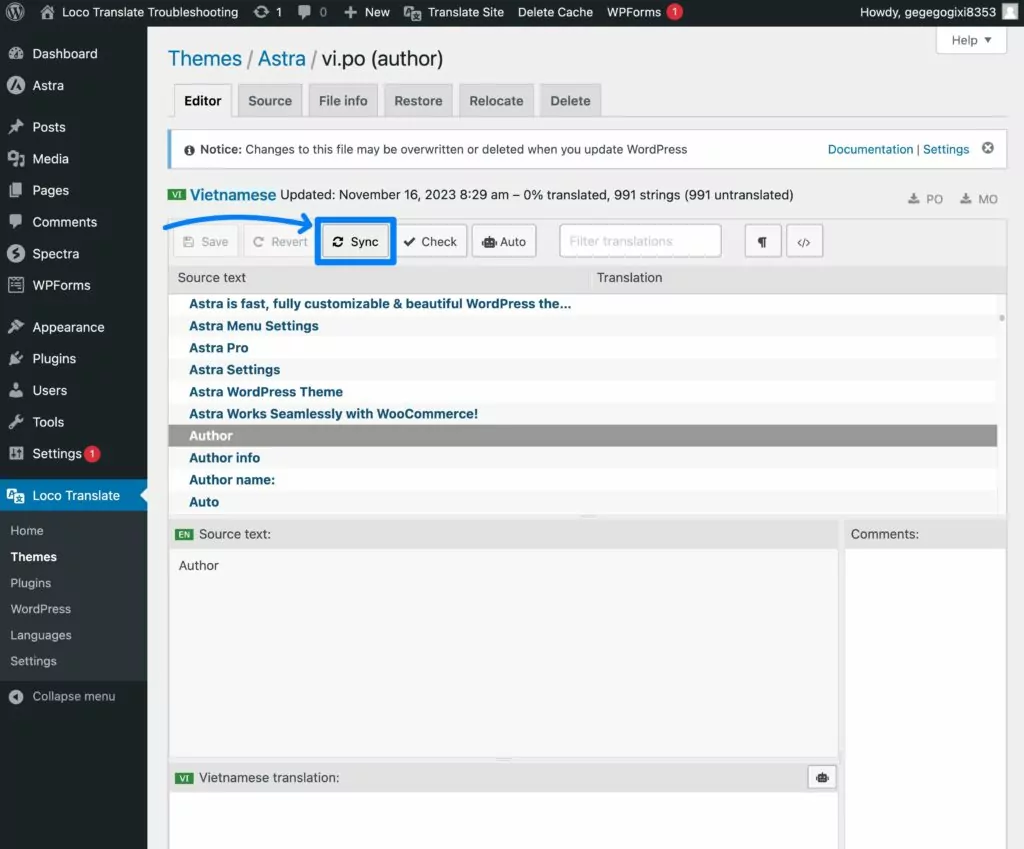
Acest lucru poate rezolva adesea problema, dar nu este sigur.
De exemplu, dacă dezvoltatorul extensiei nu a furnizat un șablon de traducere valid, Loco Translate va trebui să încerce să extragă șirurile din codul sursă, care ar putea să nu funcționeze în anumite situații ( depinde în mare măsură de modul în care dezvoltatorul a codificat lucrurile și dacă au urmat cele mai bune practici ).
Puteți crea propriul șablon de traducere pentru a remedia problema. Cu toate acestea, veți avea nevoie de cunoștințe de dezvoltare pentru a face acest lucru, așa că aceasta nu este o soluție pentru utilizatorii ocazionali. Cel mai bun pariu ar fi să contactați dezvoltatorul din spatele extensiei pentru a le cere ajutor.
Fișierele de traducere Loco Translate continuă să dispară
Dacă întâmpinați probleme cu fișierele de traducere Loco Translate care dispar, cele mai frecvente probleme sunt actualizările automate WordPress și locația în care ați salvat fișierele de traducere.
Dacă salvați fișierele de traducere în pluginul sau folderul cu teme al conținutului pe care îl traduceți, acele fișiere de traducere vor fi de obicei suprascrise ori de câte ori actualizați tema sau pluginul relevant.
Acest lucru se poate întâmpla și cu traducerile de bază atunci când WordPress actualizează limbile instalate pe site-ul dvs.
Dacă aveți actualizări automate activate pentru teme și pluginuri, acest lucru s-ar putea întâmpla automat chiar și fără să actualizați manual extensia.
Pentru a remedia acest lucru, ar trebui să vă asigurați că salvați fișierele de traducere în directorul „sigur” pe care îl oferă Loco Translate. Acesta se află în următorul folder:
wp-content/languages/loco
Puteți alege acest lucru selectând opțiunea Personalizată atunci când creați/mutați un fișier.
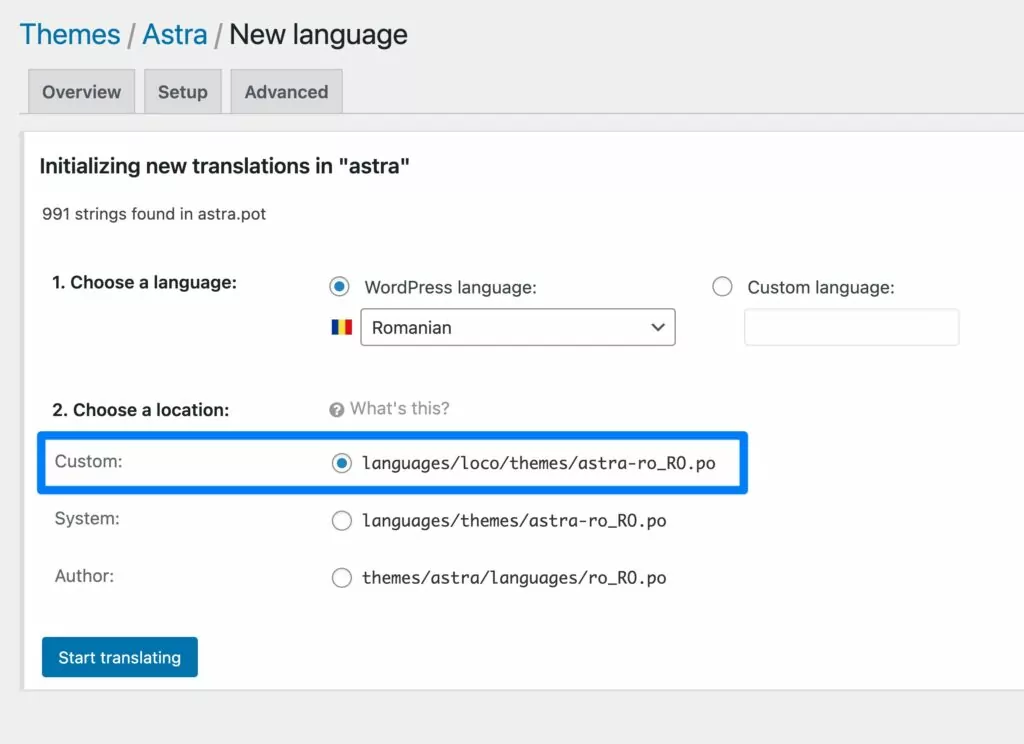
Salvând fișierele de traducere în acest folder, puteți fi sigur că acestea nu vor fi suprascrise în timpul actualizărilor WordPress.
Pentru fișierele de traducere de bază, puteți, de asemenea, să dezactivați actualizările automate ale fișierelor de traducere adăugând următorul filtru în fișierul wp-config.php al site-ului dvs.:
add_filter( 'auto_update_translation', '__return_false' );
Erori HTTP de nivel 400 la salvarea Loco Translate (404 negăsit, 403 interzis, 410 dispărut etc.)
Dacă întâmpinați erori HTTP de nivel 400 când încercați să salvați Loco Translate, cea mai frecventă problemă este o problemă în configurația serverului dvs.
Codurile de eroare comune aici includ următoarele:
- 404 Nu a fost gasit
- 403 Interzis
- 410 A plecat
Acestea pot fi mai dificil de remediat, deoarece implică modul în care este configurat serverul dvs. Ca urmare, este posibil să aveți nevoie de anumite cunoștințe tehnice pentru a depana aceste probleme.
Iată câteva sfaturi pentru zonele pe care trebuie să le luați în considerare:

- Verificați configurația compresiei Gzip – unele module de compresie de server (de exemplu, mod_deflate) pot cauza probleme. Puteți încerca să dezactivați compresia Gzip atunci când faceți cereri către wp-admin/admin-ajax.php.
- Încercați să dezactivați setarea PHP zlib.output_compression .
- Încercați să dezactivați temporar firewall-ul site-ului dvs. – ați putea întâmpina probleme din cauza unui plugin de securitate precum Wordfence sau a unui modul de server precum mod_security. Totuși, nu ar trebui să lăsați paravanul de protecție dezactivat permanent, așa că va trebui să găsiți o soluție pe termen lung dacă aceasta cauzează problema.
Dacă toate celelalte nu reușesc, luați în considerare să contactați serviciul dvs. de găzduire, deoarece ar putea să ajusteze configurația serverului pentru a împiedica apariția problemei.
413 Entitate de solicitare prea mare la salvarea fișierelor în Loco Translate
O altă problemă pe care o puteți întâlni când salvați fișiere este eroarea 413 Request Entity Too Large.
Această eroare apare atunci când fișierul PO pe care încercați să îl salvați este mai mare decât ceea ce serverul dvs. este configurat să accepte prin datele POST.
Dacă configurația serverului dvs. este sub dimensiunea fișierului PO (ceea ce se poate întâmpla pentru pluginuri mari precum WooCommerce), va trebui să creșteți limita pentru a remedia problema.
Pentru a verifica limita actuală a serverului dvs., puteți accesa Loco Translate → Setări → Depanare în tabloul de bord WordPress și vă uitați la limita PHP post_max_size .
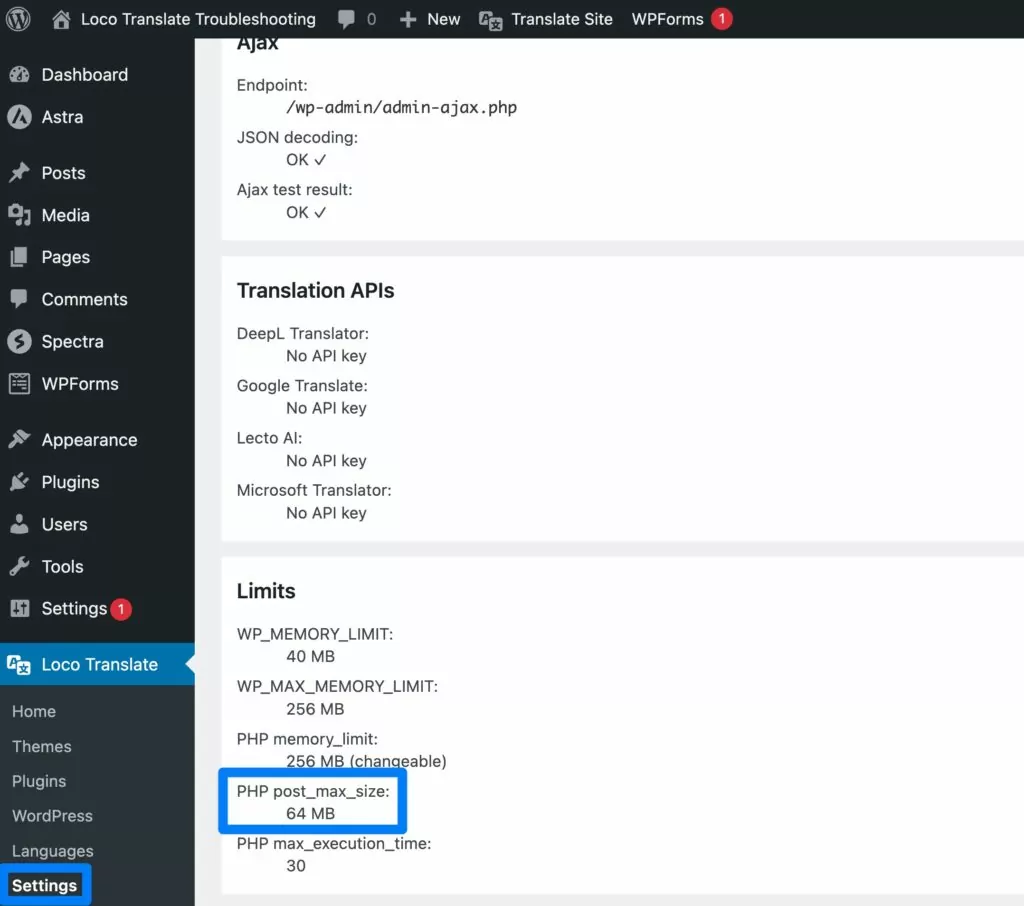
Pentru a crește aceste limite, va trebui să editați configurația serverului dvs., concentrându-vă pe aceste limite:
- limita PHP post_max_size ( nu limita upload_max_filesize, pe care se concentrează mulți utilizatori )
- Dacă utilizați Apache, limita LimitRequestBody
- Dacă utilizați Nginx, limita client_max_body_size
Dacă nu vă simțiți confortabil să editați aceste fișiere de configurare la nivel de server, vă recomandăm să contactați asistența gazdei pentru ajutor.
Dimensiunea de memorie permisă epuizată la sincronizare în Loco Translate
Când extrageți pentru prima dată șiruri de text dintr-un fișier, Loco Translate poate avea o utilizare mare a memoriei în timpul acelor operațiuni, în special pentru fișierele de traducere mai mari în care dezvoltatorul nu a furnizat un șablon de traducere.
Acest lucru poate duce la o creștere a utilizării memoriei care declanșează mesajul „Eroare: dimensiunea memoriei permisă epuizată”.
Dacă este posibil, puteți încerca să creșteți limita de memorie a site-ului/serverului dvs.:
- Creșteți limita de memorie PHP
- Măriți variabila WP_MEMORY_LIMIT din fișierul wp-config.php al site-ului dvs
Puteți verifica limitele actuale ale site-ului dvs. accesând Loco Translate → Setări → Depanare .
Dacă nu te simți confortabil să faci singur aceste modificări, poți apela la suportul gazdei pentru ajutor.
Dacă nu este posibilă creșterea limitei de memorie, Loco Translate vă permite să săriți peste fișiere peste o anumită dimensiune maximă. În mod implicit, omite fișierele mai mari de 100K, dar puteți ajusta acest lucru accesând Loco Translate → Setări și ajustând numărul.
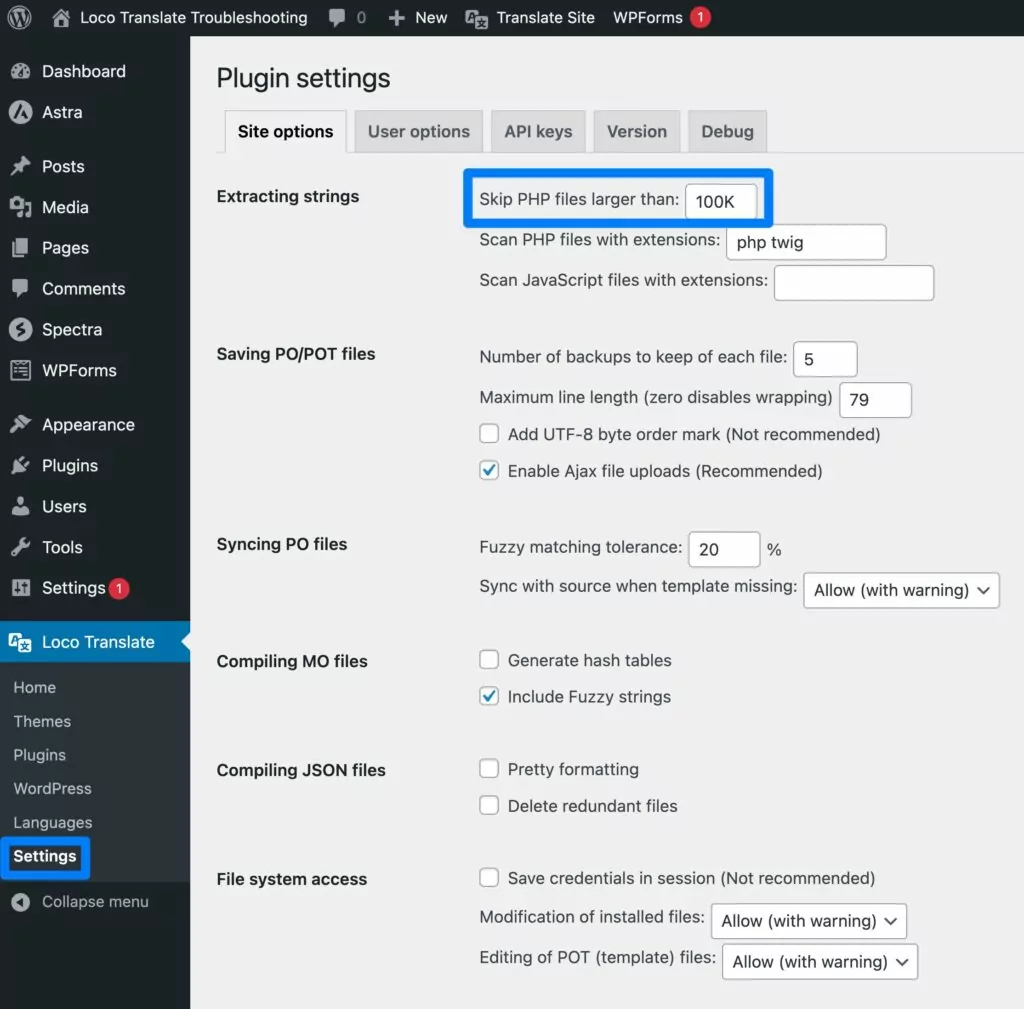
Loco Translate nu vă permite să traduceți conținut dinamic (de exemplu, conținut în editorul WordPress)
Acesta din urmă nu este cu adevărat o instanță în care Loco Translate nu funcționează – este doar în afara domeniului de aplicare a ceea ce oferă Loco Translate.
Loco Translate vă ajută să accesați și să traduceți fișierele de traducere din nucleul WordPress, pluginuri și teme.
Cu toate acestea, nu vă ajută să traduceți conținutul pe care l-ați adăugat în editorul WordPress sau în alte zone dinamice.
Pentru un site într-o singură limbă, aceasta nu este o problemă, deoarece puteți doar să adăugați acel conținut în limba dvs. țintă.
Dar dacă doriți să creați un site multilingv în care utilizatorii să poată alege între două sau mai multe limbi pentru fiecare componentă de conținut, Loco Translate probabil nu este pluginul potrivit pentru job.
Asta ne duce la următoarea parte a articolului nostru – o alternativă Loco Translate pe care o puteți lua în considerare dacă încă întâmpinați probleme cu Loco Translate și/sau doriți să creați un site WordPress multilingv.
TranslatePress: o alternativă de luat în considerare dacă Loco Translate nu funcționează
Dacă încă întâmpinați probleme cu WordPress cu Loco Translate nu funcționează, puteți lua în considerare TranslatePress.
TranslatePress oferă o modalitate ușoară de a traduce întregul conținut al site-ului dvs. folosind un editor vizual, punct și clic. Oferă o abordare cuprinzătoare, cu suport complet pentru conținutul din nucleul WordPress, precum și pentru orice plugin și teme pe care le utilizați.

Iată o privire mai detaliată asupra motivului pentru care TranslatePress poate face o alternativă excelentă pentru Loco Translate...

TranslatePress Multilingv
Cea mai bună alternativă Loco Translate de luat în considerare dacă întâmpinați probleme cu Loco Translate care nu funcționează
Obțineți pluginulSau descărcați versiunea GRATUITĂ
Traduceri cuprinzătoare, chiar dacă un plugin este codificat diferit
Unul dintre avantajele TranslatePress este că poate oferi asistență cuprinzătoare de traducere pentru tot conținutul de pe site-ul dvs., inclusiv pluginuri și teme.
În timp ce Loco Translate face în general o treabă bună în detectarea șirurilor în pluginurile și temele pe care le traduceți, s-ar putea să vă confruntați cu anumite situații în care Loco Translate nu este capabil să detecteze anumite șiruri, ceea ce vă poate lăsa cu traduceri incomplete.
Acest lucru se întâmplă de obicei din cauza modului în care dezvoltatorul temei/plugin-ului și-a codificat extensia, mai degrabă decât din cauza unei probleme cu Loco Translate în sine. Dar rezultatul final este același – vă chinuiți să vă traduceți complet site-ul.
TranslatePress poate ocoli această problemă utilizând o metodă diferită de detectare a traducerilor. În loc să se uite la codul din culise dintr-o anumită temă sau plugin, TranslatePress se uită în schimb la ieșirea frontend a site-ului tău.
Dacă un anumit șir apare pe site-ul dvs., TranslatePress vă va permite să îl traduceți indiferent de modul în care apare în codul din culise. De asemenea, oferă încă o gestionare specială pentru conținutul WordPress gettext.
În general, dacă ați fost frustrat de traducerile incomplete sau de dificultatea de a traduce anumite șiruri de caractere pe site-ul dvs., TranslatePress poate fi o alternativă bună de luat în considerare.
Editor de traduceri vizual, Point-and-Click
În timp ce Loco Translate vă permite să lucrați folosind o interfață care seamănă cu un editor PO tradițional, TranslatePress vă permite să gestionați traducerile folosind un editor vizual, punct și clic.
Veți vedea o previzualizare live a paginii dvs. în dreapta și o bară laterală în stânga.
Pentru a deschide un șir pentru traducere, tot ce trebuie să faceți este să plasați cursorul peste el și să faceți clic pe pictograma creion. Pictograma creion va fi verde pentru șirurile gettext și albastră pentru șirurile dinamice.

Suport multilingv complet
Loco Translate este în primul rând doar un instrument pentru a accesa o modalitate mai ușoară de a gestiona traducerile. În loc să fie nevoie să lucrați direct cu fișierele .po sau .mo, vă oferă o interfață în browser pentru a accesa traduceri.
Deși acest lucru este grozav dacă trebuie doar să traduceți un plugin sau o temă într-o singură limbă, nu este atât de util dacă doriți să creați un site web multilingv în care vizitatorii site-ului dvs. să poată folosi un comutator de limbă pentru a alege între două sau mai multe limbi diferite. .
Deși puteți utiliza TranslatePress pe un site într-o singură limbă, obiectivul său principal este să vă ajute să creați un site web multilingv funcțional.
Prețuri accesibile (plus o versiune gratuită)
La fel ca Loco Translate, TranslatePress oferă o versiune gratuită care este disponibilă pe WordPress.org, precum și o versiune premium care adaugă mai multe funcționalități.
Versiunea gratuită vă oferă deja acces la editorul de traducere vizuală, precum și abilitatea de a traduce tot conținutul frontend din software-ul de bază WordPress și temele/plugin-urile dumneavoastră.
Dacă doriți acces la și mai multe funcționalități, versiunea premium adaugă suport pentru limbi nelimitate (excelent pentru site-uri multilingve cu peste 3 limbi), conturi dedicate de traducător, funcții SEO multilingve și multe altele, începând de la doar 89 EUR.
Când aveți îndoieli, puteți oricând să începeți cu versiunea gratuită și să faceți upgrade mai târziu. Toate traducerile și setările dvs. vor fi în continuare acolo, chiar dacă treceți de la versiunea gratuită la versiunea premium.
Cum să începeți cu TranslatePress
Dacă doriți să încercați TranslatePress ca alternativă Loco Translate, iată un ghid foarte rapid despre cum puteți începe:
- Instalați pluginul gratuit TranslatePress de pe WordPress.org (sau cumpărați și instalați versiunea premium).
- Accesați Setări → TranslatePress pentru a alege ce limbi doriți să oferiți pe site-ul dvs.
- Opțional – Accesați fila Traducere automată din zona de setări TranslatePress pentru a configura traducerea automată prin Google Translate sau DeepL.
- Deschideți o pagină cu conținut pe care doriți să îl traduceți pe front-end-ul site-ului dvs. - acesta ar putea fi conținut din software-ul de bază, o temă, un plugin și așa mai departe. Atâta timp cât conținutul este vizibil undeva pe pagina respectivă, îl vei putea traduce.
- Faceți clic pe noua opțiune Traducere pagină din bara de instrumente WordPress pentru a lansa editorul de traducere vizuală.
- În previzualizarea live a site-ului dvs., plasați cursorul peste piesa de conținut pe care doriți să o traduceți și faceți clic pe pictograma creion.
- Adăugați traducerea în bara laterală și salvați modificările.
- Repetați pentru a traduce conținut suplimentar după cum este necesar.
Pentru a vedea tutoriale complete care acoperă toate acestea într-un mod mult mai profund, puteți consulta aceste postări:
- Cum se creează un site WordPress multilingv
- Ghidul suprem pentru crearea unui site web multilingv
- Cum să oferi WordPress în mai multe limbi
Loco Translate nu funcționează? Acum îl poți repara
Loco Translate este un instrument excelent pentru a vă ajuta să traduceți conținut pe WordPress. Cu toate acestea, lucrurile pot deveni rapid frustrante dacă te confrunți cu o situație în care Loco Translate nu funcționează corect.
În această postare, ați învățat o serie de sfaturi de depanare pentru a vă da seama ce nu merge bine și pentru a remedia Loco Translate care nu funcționează.
Dacă încă întâmpinați probleme după ce ați încercat aceste remedieri, este posibil să doriți să luați în considerare și TranslatePress ca alternativă Loco Translate.
Dacă doriți să încercați TranslatePress și să vedeți dacă vă satisface nevoile pentru situația dvs. actuală, puteți instala versiunea gratuită de pe WordPress.org pentru a accesa deja capacitatea de a traduce cuprinzător site-ul dvs.
Apoi, puteți oricând să faceți upgrade la versiunea premium a TranslatePress pentru a accesa funcționalități suplimentare fără a pierde niciuna dintre traducerile existente.

TranslatePress Multilingv
Cea mai bună alternativă Loco Translate de luat în considerare dacă întâmpinați probleme cu Loco Translate care nu funcționează
Obțineți pluginulSau descărcați versiunea GRATUITĂ
